Excelでの自動調整
あなたはおそらく、列の幅を変更する方法を知っています Excel、しかしあなたはどのように知っていますか? 自動的にフィットする 列の中で最も幅の広い項目?
列幅の自動調整
列のデフォルトの幅は64ピクセルです。
1.列ヘッダーの右端をクリックしてドラッグすることで、列の幅を変更することができます。
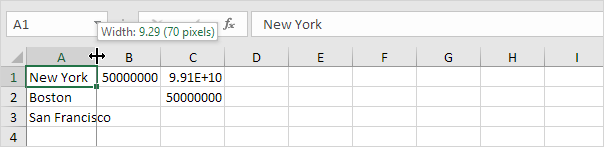
2.最も幅の広い項目を列に自動的に収めるには、列見出しの右端をダブルクリックします。

3.複数の列を自動フィッティングするには、最初に複数の列をクリックし、列見出しの上にドラッグして選択します。

注:非隣接列を選択するには、CTRLキーを押しながら列見出しをクリックします。
4.次に、列ヘッダーの1つの右端をダブルクリックします。
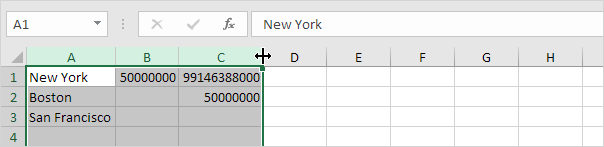
5.すべての列の幅を変更するには、まず[すべて選択]ボタンをクリックしてすべての列を選択します。

6.次に、列の幅を変更します。

行の高さの自動調整
上述した技術を使用することもできる行の高さを変更します。列ヘッダーの右端をクリックする代わりに、行ヘッダーの下端をクリックするだけです。列や行を自動フィッティングするもう一つの方法があります。
1.まず、行ヘッダーをクリックしてドラッグして、複数の行を選択します。

2. [ホーム]タブの[セル]グループで、[フォーマット]をクリックします。

3.行の高さの自動調整をクリックします。

結果:

注意: この手法を使用して行の高さまたは列の幅を設定することもできます(手順3のスクリーンショットを参照)。注意してください、ここでピクセルで考える必要はありません。列のデフォルトの幅は8.43単位で、行のデフォルトの高さは15.00単位です。